2.2.2. Vytvorenie skladovej položky
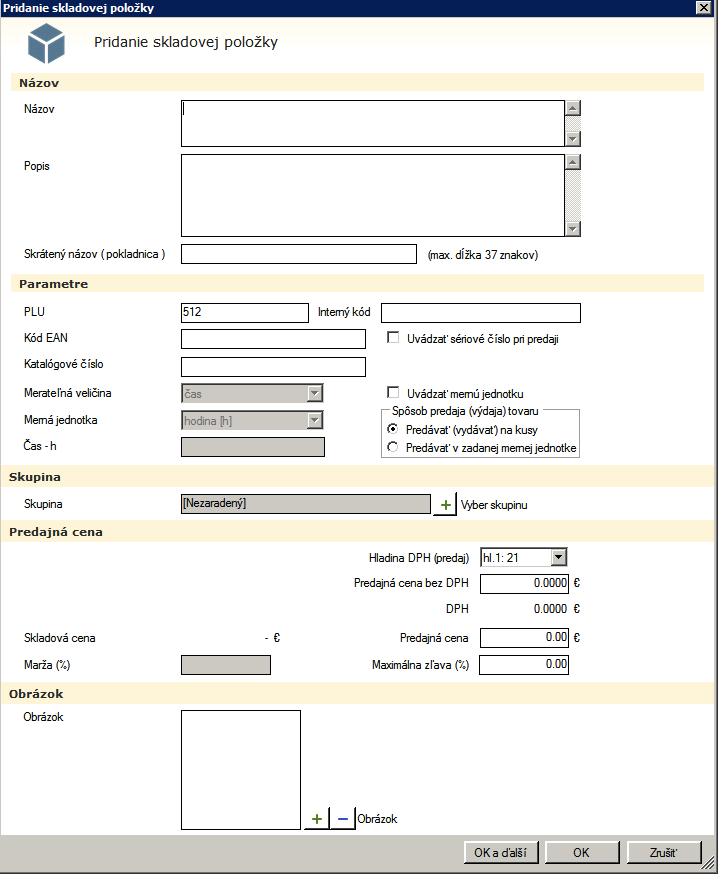
V menu tovary a služby - sklady je nutné vytvoriť si skladové položky.
V prípade že chcete vytvoriť novú skladovú položku:
- kliknete na tlačidlo + PRIDAJ .
- Zobrazí sa okno Pridanie skladovej položky – kde je potrebné správne vyplniť nasledovné parametre
- Názov - názov položky máte možnosť vypísať max 250 znakov,
- Popis - pre presnejšiu definíciu tovaru alebo služby možno ešte zvlášť použiť kolónku popis
- skrátený názov (pokladnica) - tento názov je štandardne orezaný na 37 znakov a tak, ako bude zadaný v tomto poli, sa bude tlačiť aj na pokladničných dokladoch,
- PLU – číslo položky, jednoznačné číselné označenie položky, kontroluje sa duplicita. PLU kód slúži najmä pre rýchlejšie a presnejšie vyhľadanie položky – kódy sa generujú automaticky,
- Interný kód – ďalšie, vlastné označenie skladovej položky,
- Kód EAN – čiarový kód položky,
- Uvádzať sériové číslo pri predaji – v prípade, že je táto možnosť zaškrtnutá, pri predaji sa pri výbere tejto položky zobrazí pole pre zadanie sériového čísla k danému tovaru,
- katalógové číslo - číslo uvádzané dodávateľom tovarov alebo služieb, ktoré sa používa pri objednávaní,
- Uvádzať merateľnú veličinu – v prípade potreby zadefinovať položke merateľnú veličinu túto možnosť zakliknete a následne si vyberiete merateľnú veličinu, mernú jednotku a zadáte hodnotu pre danú položku,
- Spôsob predaja (výdaja) tovaru
- predávať (vydávať na kusy) túto možnosť zakliknite, pokiaľ položku vydávate vždy len na kusy,
- predávať v zadanej mernej jednotke – v prípade, že budete z položky predávať aj čiastočne, zakliknite tútomožnosť (používa sa najmä pri surovinách, z ktorých sú následne vytvárané kalkulácie, rozlievané, alebo rozvažované tovary),
- Skupina – definujeme, do akej skupiny položka patrí. Skupiny už môžete mať vytvorené, alebo ich vytvoriť v tomto kroku,
- Aktuálna cenová hladina – každému tovaru môžete zadefinovať viacero cenových hladín, pri ktorých je potom možné nastaviť rôzne ceny pre ten istý tovar/službu
- Skladová cena – tento údaj sa automaticky doplní, keď sa tovar príjme na sklad s nákupnou cenou.
- Marža (%) - marža predajnej ceny bez DPH voči poslednej skladovej cene – vyjadrená je v %.
- Hladina DPH (predaj) - vyberte v akej DPH hladine sa položka má predávať.
- Predajná cena bez DPH – predajná cena bez DPH,
- DPH - DPH vyjadrená sumou na danej položke,
- Predajná cena - predajná cena s DPH,
- Maximálna zľava (%) - pokiaľ chcete na položku uplatňovať zľavu, treba zadať jej hornú hranicu v rozsahu 0% - 100%,
- Obrázok – možnosť nahratia obrázku ku konkrétnej položke – tento obrázok sa Vám bude zobrazovať pri predaji v tlačidlovom režime predaja.



